Herkesin bildiği gibi Apple, telefonunuzun bilgilerini korumak için üç farklı seçenek sunar: Face ID, Touch ID ve parola. Cihaz başınızı veya parmak izinizi algılamadığında, ekran şifresi etkinleştirilir. Olumsuz sonuç, yalnızca bir kez telefonunuza kilitlenmenizdir. iPhone'da şifreyi unut, ve gadget, 5 örnek üzerinden yanlış şifreler girdiğinizde devre dışı bırakılır.
Kilitli bir iPhone'u bilgisayar kullanmadan kurtarmak için birçok farklı internet çözümü mevcuttur. Öğrenmek için okumaya devam edin bilgisayar olmadan iPhone şifresi nasıl atlanır.
Bölüm 1: Bilgisayar Kullanarak Parolayı Atlamak için Ücretsiz Araç – iOS UnlockerBölüm #2: Bilgisayar Olmadan iPhone Parolasını Atlamanın YoluBölüm 3: Sonuç
Bölüm 1: Bilgisayar Kullanarak Parolayı Atlamak için Ücretsiz Araç – iOS Unlocker
Aşağıda özetlenen prosedürlerin çoğu, bilgisayar olmadan iPhone parolasının nasıl atlanacağına yardımcı olsa da, her birinin kendi sınırlamaları vardır. Sonuç olarak, yalnızca iPhone ekran parolanızın kilidini açmakla kalmayacak, aynı zamanda diğer iOS kısıtlama biçimlerinin üstesinden gelmeye yardımcı olacak güvenilir bir bilgisayar programına sahip olmak faydalıdır. Ve bir yere kadar, sadece kullanmayı önermek isteriz. iOS Kilit Açıcı.
iOS Unlocker, ekran kilidi parolasını kaldırarak iOS aygıtlarınızın şifresini çözmeyi kolaylaştırır. Tüm özellik, 4 haneli kod, 6 haneli kod, Dokunmatik Kimlik algılama şifresi ve tabii ki Yüz Kimliği de dahil olmak üzere çeşitli ekran kilidi şifrelerini kabul eder. Aracı nasıl kullanabileceğinize ilişkin kılavuz aşağıdadır, sadece talimatları takip etmeniz yeterlidir:
İPhone'unuz devre dışı bırakılmış, ekranı kırılmış veya belki de Ekran şifresini unuttuğunuz için engellenmiş olsun, aracın bu yönü iOS cihazınızın kilidini hızlı ve verimli bir şekilde açmanıza yardımcı olacaktır.
- İlk olarak, PC'nizde iOS Unlocker'ı başlatmalı ve “Parolayı Sil "Seçeneği.
- Ardından, “ üzerine basarak devam edin.Başlama " buton. Ardından bir USB kablosu kullanarak telefonunuzu cihaza takın. Makine size güvendiğinde, şimdi “Güven cihazınızdaki ” düğmesine basın.
- Gerekli ayrıntılarınızı onayladıktan sonra, şimdi “Başlama "Seçeneği.
- Sistem yazılımı sürümünün indirilmesi için birkaç saniye bekleyin. İşiniz bittiğinde, “Kilidini açmak ” seçeneği ve yazın "0000 " doğrulamak için. Telefonunuzun ekran kilidi şifresi birkaç dakika sonra silinir.

Bölüm #2: Bilgisayar Olmadan iPhone Parolasını Atlamanın Yolu
Bu bölümde, bilgisayar olmadan iPhone şifresini nasıl atlayacağınızı öğreneceksiniz. Nasıl yapılandırılacağını öğrenmek için aşağıya bakın.
Siri ile Bilgisayarsız iPhone Şifresi Nasıl Atlanır
Lütfen bu yöntemin yalnızca önceki iPhone'da çalıştığını unutmayın. iPhone'unuz ilkel göründüğünde, web'e erişebilir ve bu Siri etkinleştirildiğinde, bir heyecana hazır olacaksınız.
- Sadece tarih için Siri'yi sorgulayarak başlayın. Ve oradan, ekranın Dünya Takvimi tarafından o Ekle sembolüne dokunun. Bu şekilde görüntülenen arama penceresi boyunca herhangi bir terimi yazın. Vurgulamak için girdiğiniz ifadeye iki kez dokunun, ardından "Tümünü Seç ve Paylaş ".
- Paylaş penceresi göründüğünde, Mesaj uygulamasını seçin. Bu alana herhangi bir metin girin ve ardından "Dönüş " tuş takımının sağ alt kısmında. Alana eklediğiniz herhangi bir içerik yeşil olarak etiketlenmiş olmalıdır.
- Bundan sonra, söz konusu metin alanının sağ tarafında (+) sembolüne basın ve “seçeneğini” seçin.Yeni kişi yarat " seçeneği, ardından "Fotoğraf ekle anlayışının sonucu olarak, buzdolabında iki üç günden fazla durmayan küçük şişeler elinizin altında bulunur.
- Sonunda önemli kısım geliyor. " kısmına girdiğinizdeFotoğraf Arşivi ” penceresinde, seçeneğe dokununAna Sayfa " derhal. Bu, şifrenizi girmeden bile iPhone'unuza erişmenize izin verecektir.

iPhone'umu Bul Uygulaması ile Bilgisayar Olmadan iPhone Parolasını Atlama
Belki de iPhone'unuzun Yapılandırmalarında iPhone'umu Bul adlı bir ayar özelliği görmüş olabilirsiniz. Bu, daha sonra kullanıcıların çalınma veya kaybolma durumunda kendi iPhone'larını izlemelerine olanak tanıyan bir Apple koruma özelliğidir.
Kullanıcının şimdi yapması gereken tek şey, gerçekten de iCloud profilinin yanı sıra kayıp veya çalınan cihaza girişi izleme, sınırlama veya engelleme. Bununla birlikte, ekran şifrenizi unutursanız, telefonunuzu silip geri yüklemek için böyle bir seçeneği kullanabilirsiniz. Aşağıdaki adımlar, bunun nasıl gerçekleştirileceğini göstermektedir.
- Önce iPhone'umu Bul uygulamasını diğer bazı iOS aygıtlarında edinmeli ve başlatmalısınız.
- Bundan sonra, uygulamayı başlattıktan sonra Apple Kimliğinizi ve şifrenizi kullanarak birlikte giriş yapın.
- Bundan sonra, o iCloud profiline zaten bağlı olan makinelerin çoğunun bir haritasını görmelisiniz.
- Ardından, açmak istediğiniz korumalı telefonu bulun ve tıklayın.
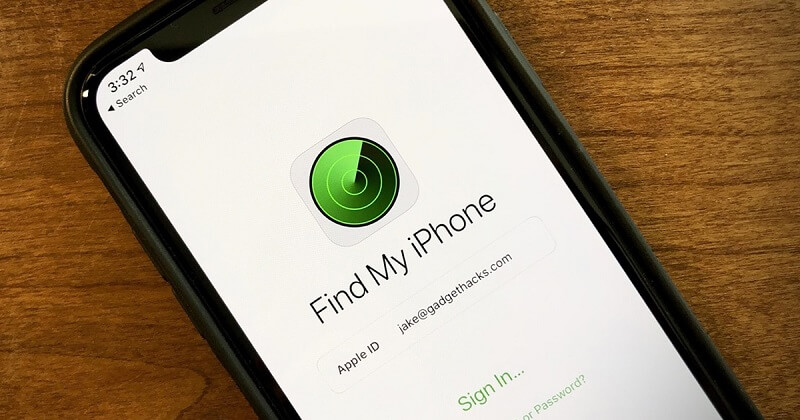
İCloud ile Bilgisayar Olmadan iPhone Parolasını Atlama
Herhangi bir iOS cihazınız olmadığında, gerçekten de iPhone kilidini aç iCloud kullanımı yoluyla. Bu prosedür, daha önce açıklanan ile neredeyse aynıdır.
- Hemen hemen tüm Android telefonlarda https://icloud.com/find sitesine gidin.
- iCloud oturum açma web sitesine yönlendirileceksiniz. iCloud profilinize erişmek için Apple Kimliğinizi ve parolanızı girin.
- Arayüz üzerindeki bu noktalar, iCloud profiline bağlı cihazları yansıtır. Seçmek "I Engelli telefonunuzda ” sembolü.
- Ve oradan, 'Iphone'u temizle ' ekran şifresi dahil tüm cihaz verilerini kaldırmak için.

İnsanlar ayrıca okurİTunes Olmadan Engelli iPad'in Kilidini Açma [2024 Kılavuzu]ÇÖZÜLDÜ: Parola olmadan iPhone 12'nin Kilidini Açma
Bölüm 3: Sonuç
Bu kılavuza yaklaşarak, bilgisayar olmadan iPhone parolasını nasıl atlayacağınız konusunda daha fazla bilgi edinebilirsiniz. Gösterilen seçeneklerden ihtiyaçlarınızı da en iyi karşılayan yaklaşımı seçmelisiniz. Genellikle, sorunlara yönelik bu çözümler büyük olasılıkla bilgi kaybına yol açar, çünkü şifre telefondan kaldırılmalıdır.
Öte yandan iOS Unlocker, iPhone'un kilidini her zaman sistem hatası olmadan açan daha hızlı, daha iyi ve daha güvenli bir çözümdür. Manuel çözümü kullanmamayı tercih ediyorsanız, gerçekten ideal bir alternatiftir.
Yazan Rosie
Son güncelleme: 2022-06-06